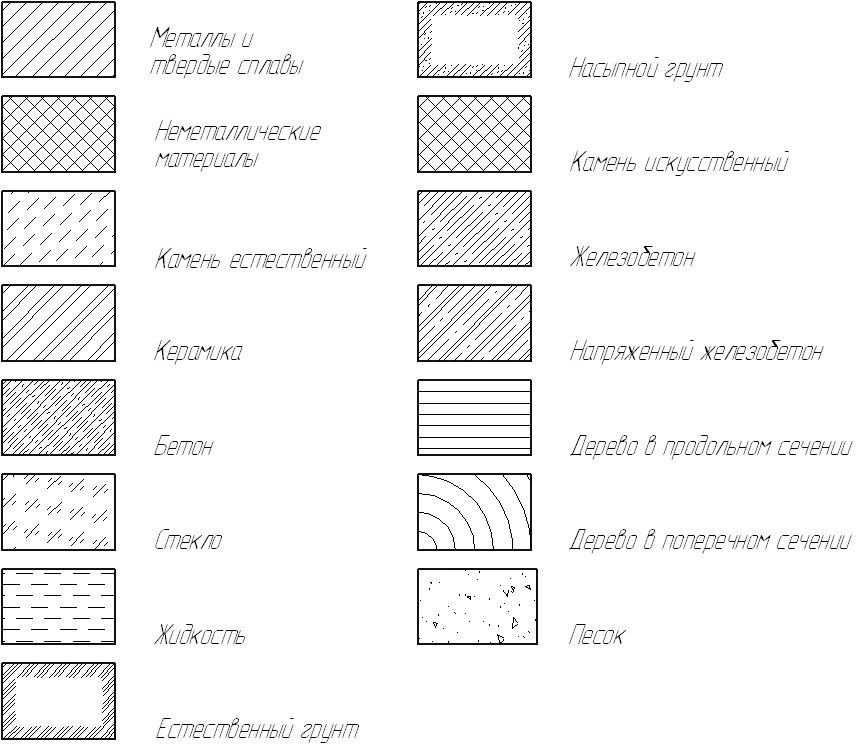12) Каково правило нанесения штриховки на всех разрезах и сечениях,относящихся к одной детали на одном чертеже?
Наклон штриховки для всех разрезов и сечений одной и той же детали выполнять в одну сторону.
13) как выбирают направления линий штриховки и расстояние между ними для смежных сечений двух,трех деталей?
Для смежных сечений двух деталей следует брать наклон линий штриховки для одного сечения вправо, для другого – влево (встречная штриховка).
14) как обозначают на чертеже металлы ,неметаллы, стекло?
Материал Обозначение 1. Металлы и твердые сплавы (Общее графическое обозначение материалов в сечениях независимо от вида материала должно соответствовать)
2. Неметаллические материалы, в том числе волокнистые монолитные и плитные (прессованные), за исключением указанных ниже
3. Древесина
1. Стекло и другие светопрозрачные материалы
15) на сколько мм должны выходить выносные линии за концы стрелок размерной линии?
Выносные линии
должны выходить за концы размерных
стрелок на 1. ..5 мм
..5 мм
16) чему равно минимальное расстояние между размерными линиями и линиями контура ,между параллельными размерными линиями?
Минимальное расстояние между параллельными размерными линиями должно быть 7мм, а между размерной и линией контура 10мм.
17) какие знаки применяют при нанесении размеров сфер,уклонов,конусности и квадратов?
Высота знака «» должна быть равна высоте размерных чисел на чертеже. Перед размерным числом, характеризующим конусность, наносят знак «», острый угол которого должен быть направлен в сторону вершины конуса.
Знак конуса и конусность в виде соотношения следует наносить над осевой линией или на полке линии-выноски.
Уклон поверхности
следует указывать непосредственно у
изображения поверхности уклона или на
полке линии-выноски в виде соотношения
, в процентах или в промиллях . Перед
размерным числом, определяющим уклон,
наносят знак «>», острый угол которого
должен быть направлен в сторону уклона.
Перед размерным числом диаметра (радиуса) сферы так же наносят знак (R).
18) В каких случаях штрихпунктирные линии ,применяемые в качестве центровых ,следует заменить сплошными тонкими линиями?
Штрихпунктирные линии, применяемые в качестве центровых, следует заменять сплошными тонкими линиями, если диаметры окружности или размеры других геометрических фигур в изображении менее 12 мм.
19) (вопрос 8)
20) как наносят размеры одинаковых отверстий?( 4 отверстий диаметром 5 мм)
Если деталь имеет несколько одинаковых отверстий или других элементов (кроме скруглений), то наносится размер одного из них, а количество отверстий или других элементов указывают перед размерным числом, например 4 отв.
21) на каком расстоянии от контура детали проводят первую размерную линию?
на расстоянии 10
мм от контура детали проводят параллельно
ему размерную линию. Размерная линия
ограничивается с двух сторон стрелками.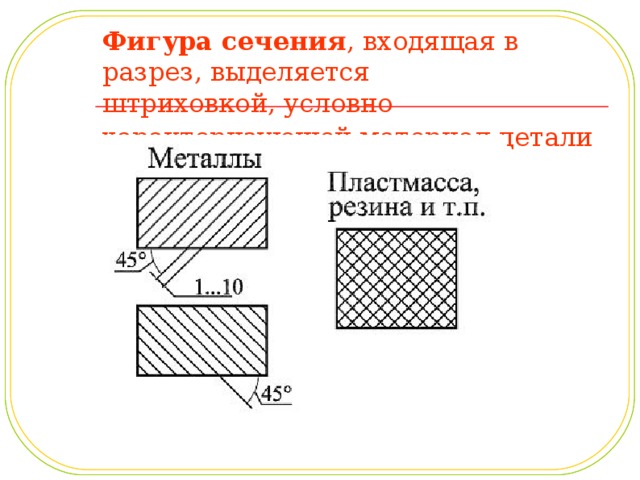 Какой должна быть стрелка, показано.
Выносная линия выходит за размерную
на 2 —5 мм. Выносные и размерные линии
— сплошные тонкие. Над размерной линией,
ближе к ее середине, наносят размерное
число.
Какой должна быть стрелка, показано.
Выносная линия выходит за размерную
на 2 —5 мм. Выносные и размерные линии
— сплошные тонкие. Над размерной линией,
ближе к ее середине, наносят размерное
число.
22) на какое расстояние за контур детали выходят осевые и центровые линии?
Осевые и центровые линии следует выводить за контур изображения предмета на величину 3–5 мм.
23)какие вы знаете главные линии на поверхности сферы?
Главные линии сферы: Главный фронтальный меридиан; Экватор; Главный профильный меридиан.
24)Какие вы знаете проецирующие поверхности?
25) назовите известные вам поверхности вращения?
Сфера (получается вращением окружности вокруг оси, лежащей в той же плоскости и проходящей через её центр).
Тор (получается вращением окружности вокруг не пересекающей её оси, лежащей в той же плоскости).
Эллипсоид вращения ― эллипсоид, длины двух полуосей которого совпадают.
 Может быть получен
вращением эллипса вокруг одной из его
осей.
Может быть получен
вращением эллипса вокруг одной из его
осей.Параболоид вращения ― эллиптический параболоид, полученный вращением параболы вокруг своей оси.
Конус получается вращением прямой вокруг другой прямой, пересекающей первую.
Круговая цилиндрическая поверхность
Катеноид
| Штриховка в разрезах и сечениях выполняется в виде параллельных прямых линий, проводимых под углом 45° к осевой линии или линии контура, принимаемой в качестве основной. Наклон линий может быть как влево, так и вправо; но для всех разрезов и сечений, относящихся к одной и той же детали, следует выполнять штриховку с наклоном линий в одну и ту же сторону. П p и м e ч а н и е. Толщина линий штриховки — согласно ГОСТ 3456-46. При штриховке в разрезах и сечениях надлежит применять следующие условные обозначения: Примеры применения и сочетания условных обозначений см. П p и м e ч а н и я. 1. Указанные выше условные обозначения лишь в общих чертах определяют тот или иной материал; все необходимые данные относительно материалов должны быть помещены в спецификациях, ведомостях и т. п. 2. Прочие материалы можно указывать в разрезах и сечениях штриховкой по типу „Металлы» с пояснительной надписью непосредственно у заштрихованной поверхности (фиг. 51). 3. Металлические прокладки и заливки допускается указывать в разрезах и сечениях, помимо штриховки в сетку, также штриховкой по типу „Металлы». 4. Допускаются следующие варианты штриховки: На одном и том же чертеже штриховка должна выполняться либо согласно указанным вариантам, либо согласно условным обозначениям п. 2. Условные обозначения дерева и земли, равно как и кружки в обозначении бетона, выполняются от руки. Также от руки может выполняться обозначение стекла. Условные обозначения дерева и земли, равно как и кружки в обозначении бетона, выполняются от руки. Также от руки может выполняться обозначение стекла. При стыке двух поверхностей в разрезе наклон линий штриховки берётся для одной поверхности вправо, для другой влево — „встречная штриховка» (фиг. 45). Для материалов из группы „Пластические массы, кожа, резина, прокладки, набивки, заливки» в этом случае может применяться штриховка типа „Металлы» с пояснительной надписью на чертеже. Если две соприкасающиеся поверхности являются в то же время смежными с третьей поверхностью, то разнообразить штриховку следует или изменением расстояний между линиями штриховки, не меняя угла наклона, который во всех случаях должен сохраняться равным 45°, или сдвигом линий штриховки одной поверхности по отношению к другой при одинаковом расстоянии между линиями штриховки (фиг. 46 и 47). Узкие площади штриховки, ширина которых на чертеже равна или менее 2 мм, могут быть залиты сплошь, если от этого не пострадает ясность чертежа. В тех случаях, когда приходится иметь дело с большими площадями штриховки каменной кладки или бетонного массива, следует ограничиваться штриховкой лишь у контура (фиг. 50). Штриховка наложенных сечений выполняется с обычным наклоном к осевой линии или к линии контура, принимаемой в качестве основной (фиг. 53). Штриховка вынесенных сечений выполняется с обычным наклоном (45°) к линии сечения (фиг. 54). При изображении в разрезе пакета листов роторов, якорей, трансформаторов, статоров и дросселей допускается штриховка по типу фиг. 55. |
Section Scope – 2018 – Справка по SOLIDWORKS
На чертеже можно указать, какие компоненты и элементы ребер не должны быть вырезаны в виде сечения или вырванного сечения сборки с помощью диалогового окна Вид сечения. Вкладка «Область сечения» также отображается в диалоговом окне «Свойства чертежного вида» для вида в разрезе или вида с вырывом.
Для доступа к диалоговому окну «Область сечения» после создания сечения:
- Щелкните правой кнопкой мыши разрез и выберите “Свойства”.
- В диалоговом окне выберите вкладку “Область раздела”.
Исключенные компоненты/ребра
Щелкните компоненты и ребра, чтобы оставить их неразрезанными, в графической области или в дереве конструирования FeatureManager.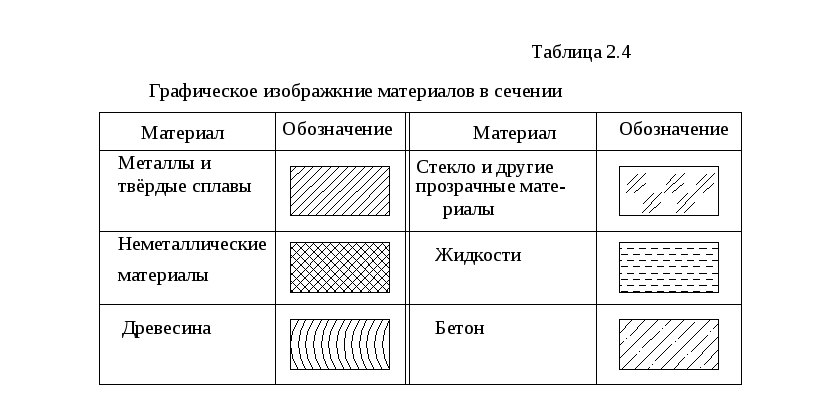
Чтобы удалить компонент из списка, щелкните компонент еще раз или выберите его в списке и нажмите Удалить.
Не вырезать все экземпляры
Укажите, что делать, если выбранный компонент или ребро используется в сборке более одного раза (например, если он является элементом массива или используется как компонент более чем одного узла сборки):
| Выбрать | Если вы хотите исключить все экземпляры выбранного компонента в сборке, установите флажок Не вырезать все экземпляры. В результирующем виде все экземпляры выбранного компонента остаются неразрезанными. |
| Прозрачный | Если вы хотите исключить только выбранный экземпляр, снимите флажок Не вырезать все экземпляры. В результирующем представлении неразрезанным является только выбранный экземпляр; все остальные вырезаны. |
Автоштриховка
Щелкните Автоштриховка, чтобы изменить угол перекрестной штриховки на соседних гранях разреза. Образцы штриховки чередуются при разрезании сборки.
Образцы штриховки чередуются при разрезании сборки.
Детальный вид, созданный из вида в разрезе сборки или вырванного вида в разрезе, наследует образцы штриховки своего родительского вида.
| Рандомизировать шкалу | Рандомизирует масштаб штриховки для тот же материал на виде чертежа. Очистите этот параметр, чтобы сохранить масштаб одинаковый для всех штриховок нескольких частей одного и того же материал. |
Без крепежа
Исключает разделение крепежных элементов. К крепежным элементам относятся любые элементы, вставленные из SOLIDWORKS Toolbox (гайки, болты, шайбы и т. д.), за исключением элементов конструкции. Вы также можете обозначить любой компонент как крепеж, чтобы он не был разделен на секции. Для предварительного просмотра крепежей выберите Показать исключенные крепежи.
Чтобы назначить какой-либо компонент крепежным элементом, откройте компонент и щелкните Файл >
Свойства.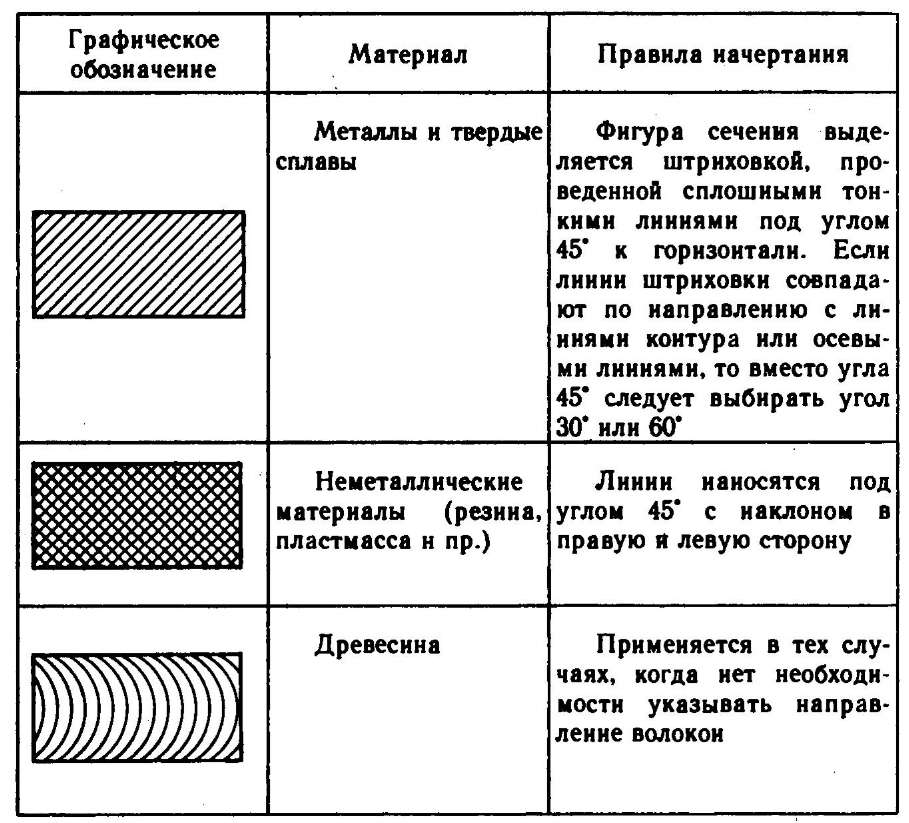 В диалоговом окне на вкладке «Пользовательский» выберите «Крепеж» в поле «Имя свойства» и введите 9.0063 1 для значения/текстового выражения.
В диалоговом окне на вкладке «Пользовательский» выберите «Крепеж» в поле «Имя свойства» и введите 9.0063 1 для значения/текстового выражения.Изменение направления
Переключение направления вида сечения.
Патентные чертежи: когда и где использовать штриховку и штриховку
Согласно Ведомству США по патентам и товарным знакам (USPTO), необходимо прикладывать чертежи к патентной заявке, если они улучшают понимание предмета изобретения. Чертежи, прилагаемые к заявке, должны отображать все признаки изобретения, упомянутые в формуле изобретения. Среди различных техник, используемых при подготовке рисунков, штриховка является наиболее важной. Иллюстраторы используют эту технику для создания эффектов затенения с помощью близко расположенных параллельных линий.
В следующей статье мы расскажем, когда и где нужно использовать штриховку в патентных чертежах.
Содержание
Актуальность методов штриховки и штриховки
Патентные рисунки — это иллюстрации, помогающие лучше понять изобретения. Несколько чертежей вместе с подробным описанием составляют полную патентную заявку, приемлемую для патентного ведомства.
Несколько чертежей вместе с подробным описанием составляют полную патентную заявку, приемлемую для патентного ведомства.
Хотя иллюстраторы патентов тщательно подходят к созданию рисунков, иногда эти иллюстрации все же отклоняются. Одной из наиболее распространенных причин этого является прямое производство, то есть подготовка цветных рисунков или изображений, которые не разрешены большинством патентных ведомств. Сложные графики с несколькими кривыми, полосами разного цвета и даже секущими частями, которые представлены неправильно, приводят к таким отказам от рисования. Помимо этого, чертежи низкого качества, из-за которых трудно различать формы видов, также приводят к отклонению чертежей.
Чтобы различать поверхности и материал деталей и понимать внешний вид детали, вы можете использовать методы штриховки и затенения. Эти методы помогают различать цвет, а также форму частей изобретения.
Что такое штриховка?
Штриховка — это метод, который можно использовать в патентном чертеже для отображения поперечных сечений, материалов, текстур и теней. Он в основном используется для создания тональных эффектов путем создания параллельных линий, наклонных линий, точек и различных узоров.
Он в основном используется для создания тональных эффектов путем создания параллельных линий, наклонных линий, точек и различных узоров.
Когда и где использовать штриховку?
Хотя техника штриховки может использоваться как в технических чертежах, так и в патентных чертежах, в основном она используется в технических чертежах. В случае дизайнерских рисунков он используется для отображения текстуры.
В вспомогательных чертежах- Для видов в поперечном сечении – Цель отображения штриховки состоит в том, чтобы сообщить исследователю, где именно воображаемая секущая плоскость разрезает материал объекта, когда она разрезает/проходит через объект .Если вы не покажете вид поперечного сечения с правильным образцом штриховки, это может вызвать путаницу и привести к отклонению. Дополнительные сведения об отклонениях на основе шаблонов штриховки см. в этой статье.
Рис. 1: Неправильный вид в поперечном сечении Рис.
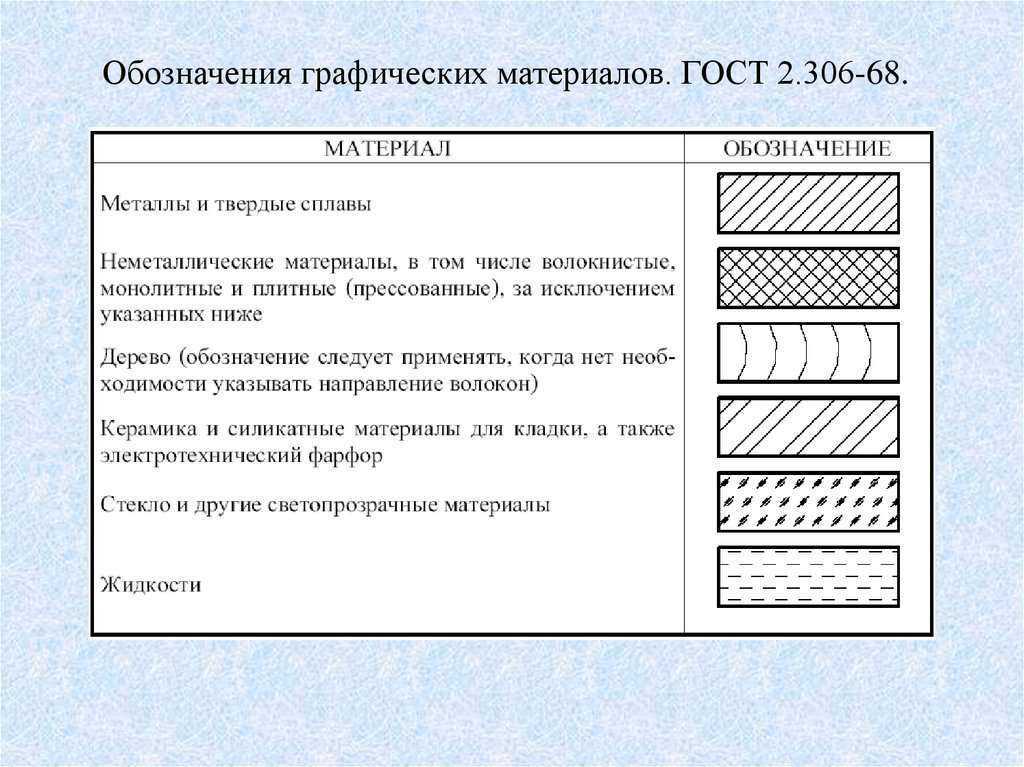 2: Правильный вид в поперечном сечении с использованием образца штриховки
2: Правильный вид в поперечном сечении с использованием образца штриховки Давайте рассмотрим два рисунка (выше), чтобы понять, как использовать штриховку в вспомогательных чертежах. На рис. 1 поперечный разрез не имеет штриховки. В результате экзаменатор может запутаться, является ли это видом в поперечном сечении или фактической формой готовой детали. В то время как на рис. 2 используется образец штриховки, который является правильным способом отображения поперечного сечения на вспомогательных чертежах.
- Для обозначения различных цветов — В патентных чертежах на полезную модель нельзя использовать цветные рисунки в соответствии с патентными правилами. В таких случаях следует использовать образцы штриховки, чтобы показать разные цвета, особенно на графиках.
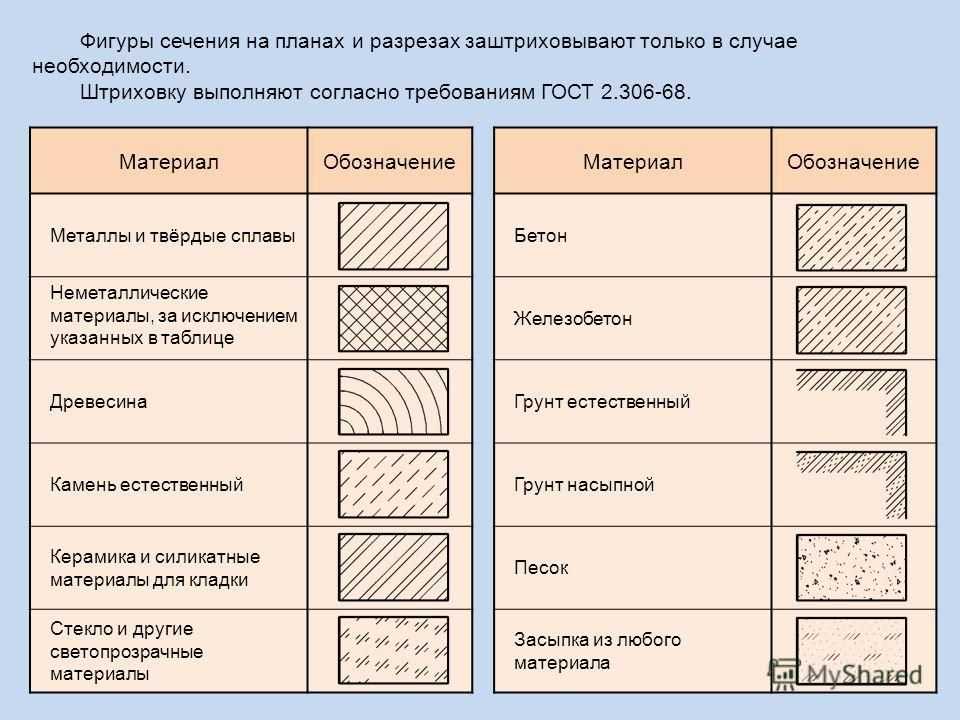 Этот рисунок обязательно будет отклонен, поскольку цветные изображения/рисунки не допускаются в соответствии с патентными правилами. В то время как на рис. 4 различные углы или типы штриховки используются для отображения статистики и их соответствующих цветов. Это правильный способ отображения цветного графика на вспомогательных чертежах. В дизайнерских чертежах
Этот рисунок обязательно будет отклонен, поскольку цветные изображения/рисунки не допускаются в соответствии с патентными правилами. В то время как на рис. 4 различные углы или типы штриховки используются для отображения статистики и их соответствующих цветов. Это правильный способ отображения цветного графика на вспомогательных чертежах. В дизайнерских чертежах Вы можете использовать штриховку для отображения текстуры или материала продукта в дизайнерских чертежах. По сути, вы можете использовать различные типы люков, чтобы показать текстуру ткани, такой как липучка и кожа. Например, на рис. 5 штриховкой показан тканевый материал сумки.
Рис. 5: Штриховка для отображения текстуры сумкиЧто такое затенение?
Затенение — это метод, который используется для визуального определения объекта для лучшего понимания орнамента. Например, мы используем затенение для отображения глубины детали, круглых форм, 3D-эффектов в 2D-проектах, контуров и т. д. Правильное затенение в патентных иллюстрациях устраняет вероятность путаницы и отклонения со стороны патентных экспертов.
д. Правильное затенение в патентных иллюстрациях устраняет вероятность путаницы и отклонения со стороны патентных экспертов.
В следующем разделе мы обсудим два основных типа штриховки на патентных чертежах — пунктирную и линейную.
Типы затенения и их применение
- Линейное затенение
Линейное затенение можно использовать для отображения поверхностей на патентных чертежах. Этот тип затенения может быть плоским, изогнутым или конусообразным. Толщина линии (толщина линии) штриховой линии должна быть меньше толстой линии товара. Толстая линия — это крайняя линия или кривизна детали, вес или толщина линии которой больше, чем у остальных линий.
Рис.6: Различные типы линейного затенения в изделии- Пунктирное затенение
Пунктирное затенение можно определить как создание узора, имитирующего различные степени затенения с помощью крошечных точек.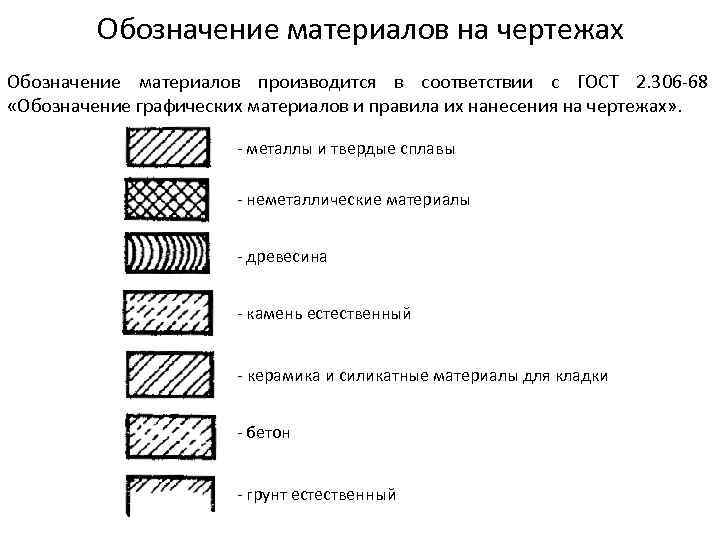

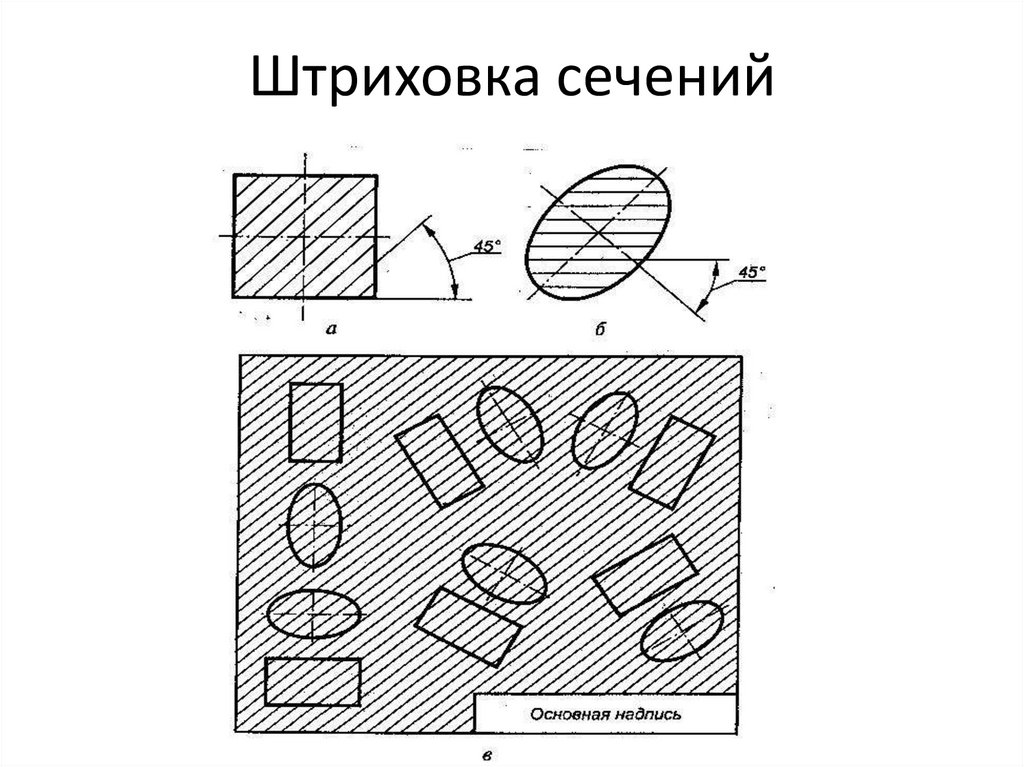 Может быть получен
вращением эллипса вокруг одной из его
осей.
Может быть получен
вращением эллипса вокруг одной из его
осей.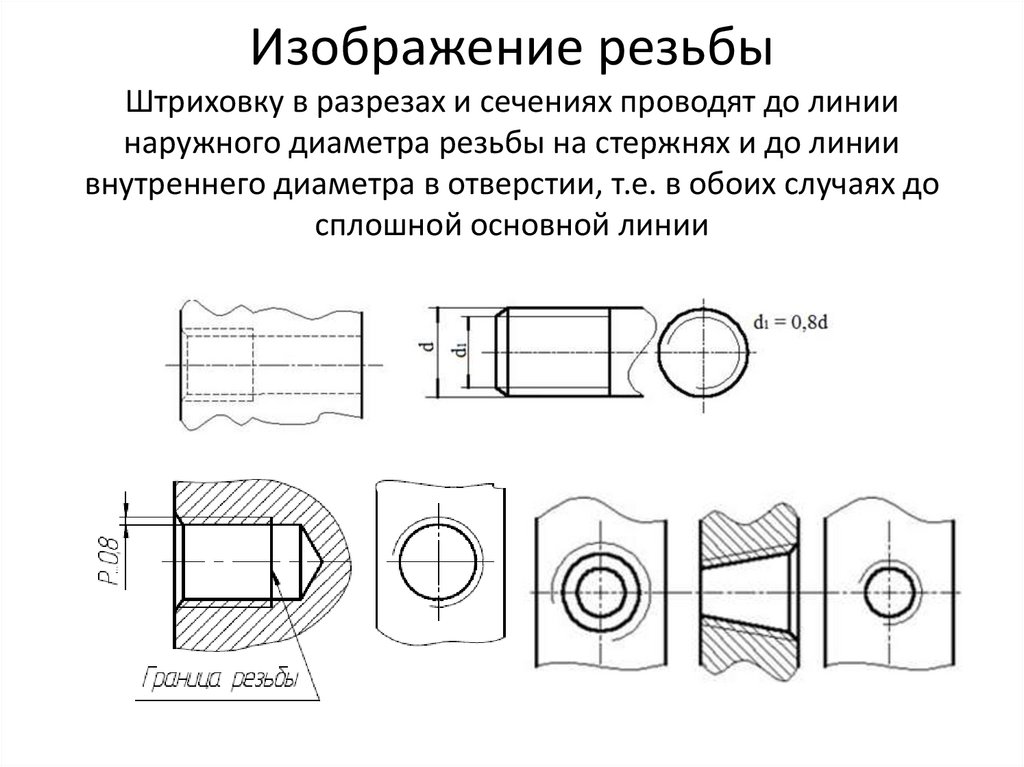 на фиг. 45, 50, 51 и 52.
на фиг. 45, 50, 51 и 52.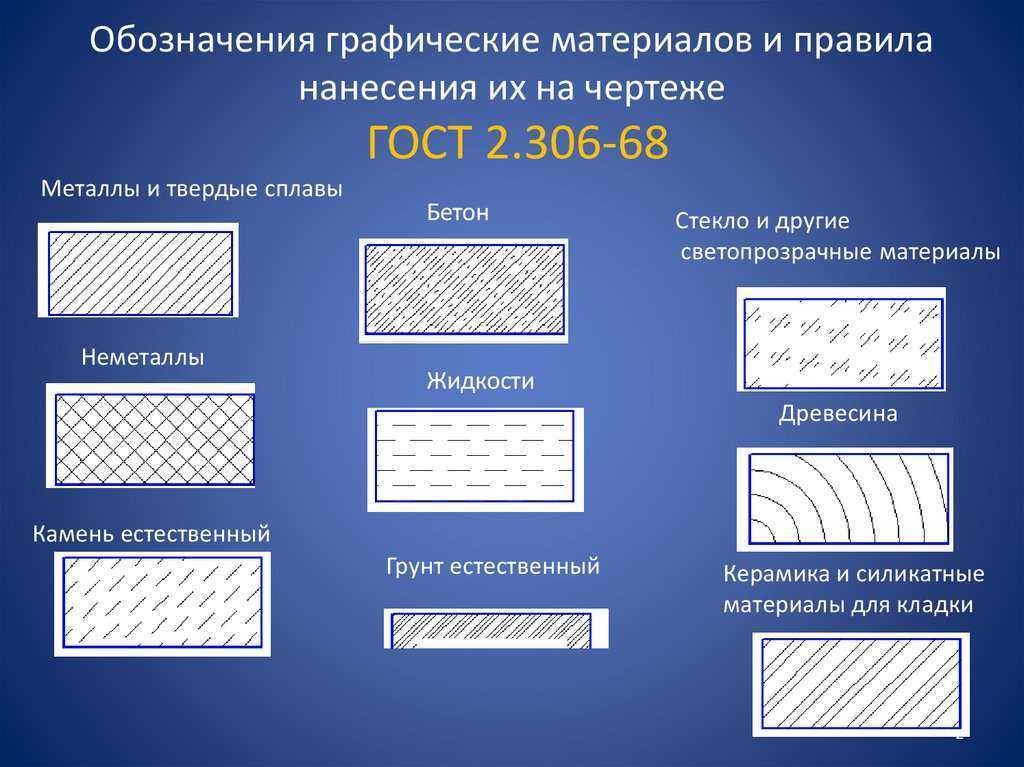
 В местах соприкосновения залитых поверхностей следует оставлять просветы (фиг. 48 и 49).
В местах соприкосновения залитых поверхностей следует оставлять просветы (фиг. 48 и 49).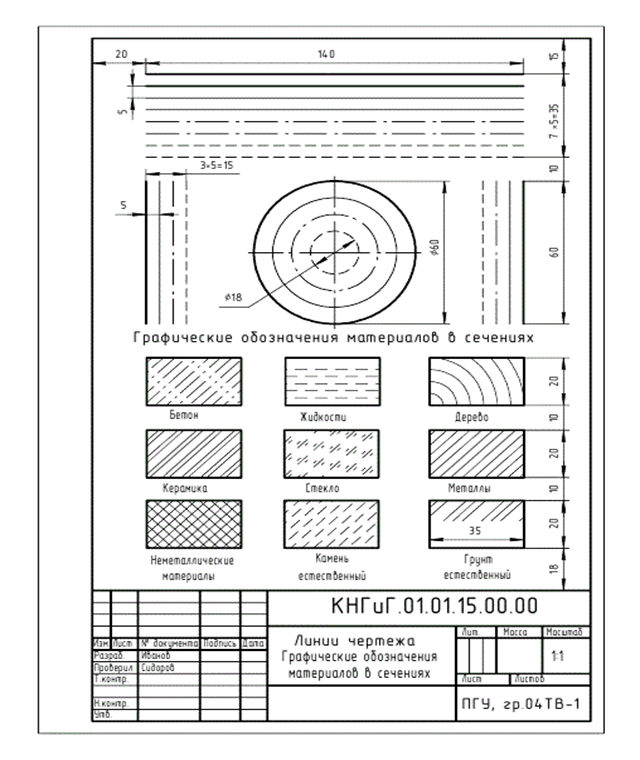 Чтобы освоить эту технику, вам нужно начать с обычных штрихов, использовать острый карандаш или ручку с тонким наконечником, сделать для себя шкалу значений и обращать внимание, как свет падает на объект для создания тени.
Чтобы освоить эту технику, вам нужно начать с обычных штрихов, использовать острый карандаш или ручку с тонким наконечником, сделать для себя шкалу значений и обращать внимание, как свет падает на объект для создания тени.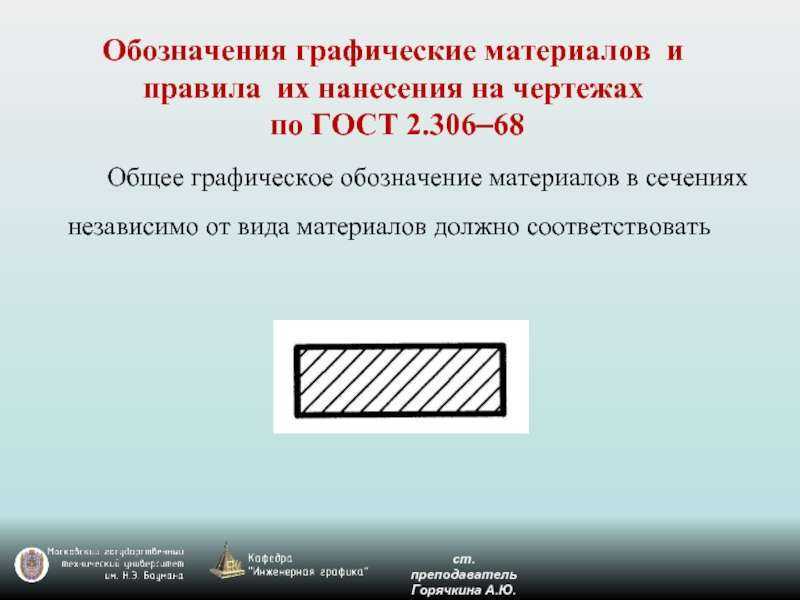 Для этого выберите опцию «Параметры», введя букву П. В версии AutoCAD 2013 можно выбрать опцию, нажав на нее в командной строке. Это очень удобное нововведение.
Для этого выберите опцию «Параметры», введя букву П. В версии AutoCAD 2013 можно выбрать опцию, нажав на нее в командной строке. Это очень удобное нововведение. Это поможет определить, какие области рисунка должны иметь наименьшее затенение, а какие — более сильное.
Это поможет определить, какие области рисунка должны иметь наименьшее затенение, а какие — более сильное.
 Это позволит выгрузить часть излишков чернил и не наставить клякс на рисунке.
Это позволит выгрузить часть излишков чернил и не наставить клякс на рисунке.
 Здесь можно изменить параметры. Если удобнее редактировать из диалогового окна, то нажмите на ленте на стрелочку в левом нижнем углу вкладки «Параметры».
Здесь можно изменить параметры. Если удобнее редактировать из диалогового окна, то нажмите на ленте на стрелочку в левом нижнем углу вкладки «Параметры». 303-68 ЕСКД. Линии
303-68 ЕСКД. Линии